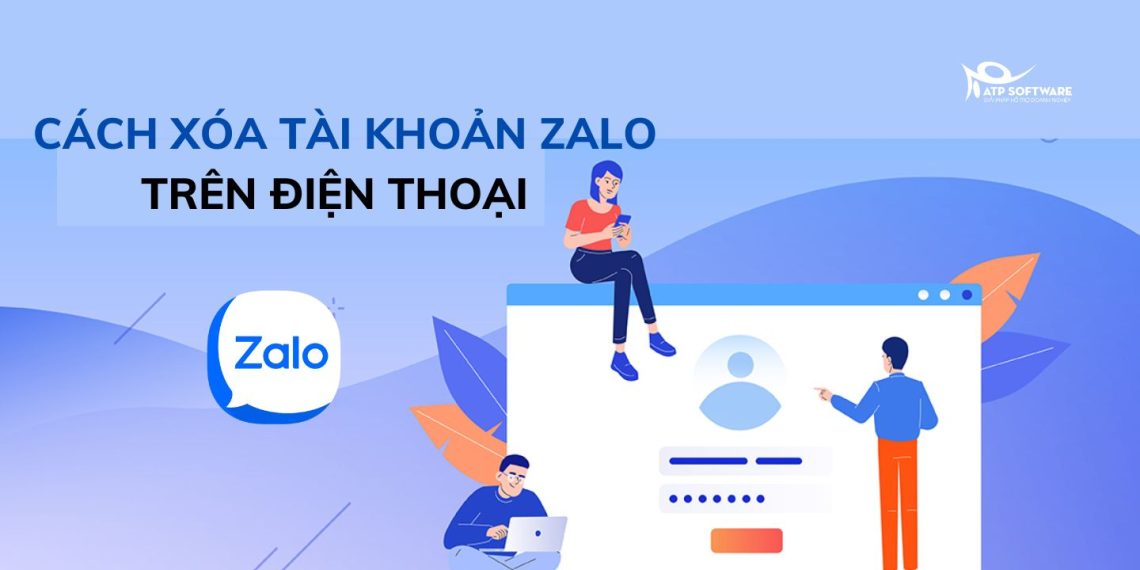Cách xóa Zalo trên điện thoại hiện là vấn đề được nhiều người dùng quan tâm. Zalo hiện đang là mạng xã hội nhắn tin, gọi điện miễn phí đang được đông đảo người Việt sử dụng. Tuy nhiên trong quá trình trải nghiệm, vì một lý do nào đó nên bạn phải tìm cách xóa tài khoản Zalo trên điện thoại nhưng lại không biết làm sao. Bài viết sau của ATP Software sẽ hướng dẫn bạn cách xóa tài khoản Zalo vĩnh viễn đơn giản, nhanh chóng.
Hướng dẫn cách xóa Zalo trên điện thoại
Để xóa tài khoản Zalo trên điện thoại, bạn thực hiện theo các bước sau đây.
Bước 1: Bạn mở ứng dụng Zalo trên điện thoại —-> Chuyển qua tab Thêm —-> Bạn nhấn vào biểu tượng hình bánh răng (Cài đặt).
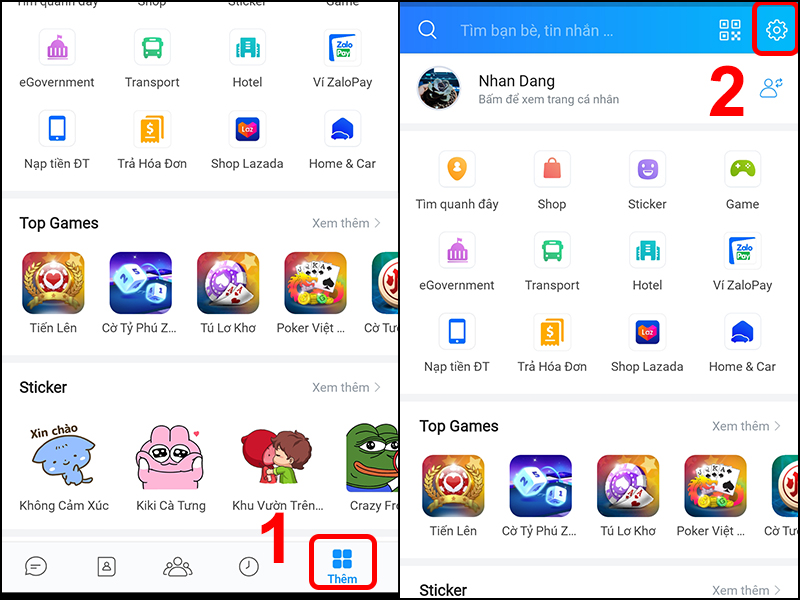
Bước 2: Vào Tài khoản và bảo mật —-> Tiếp theo chọn Xóa tài khoản.
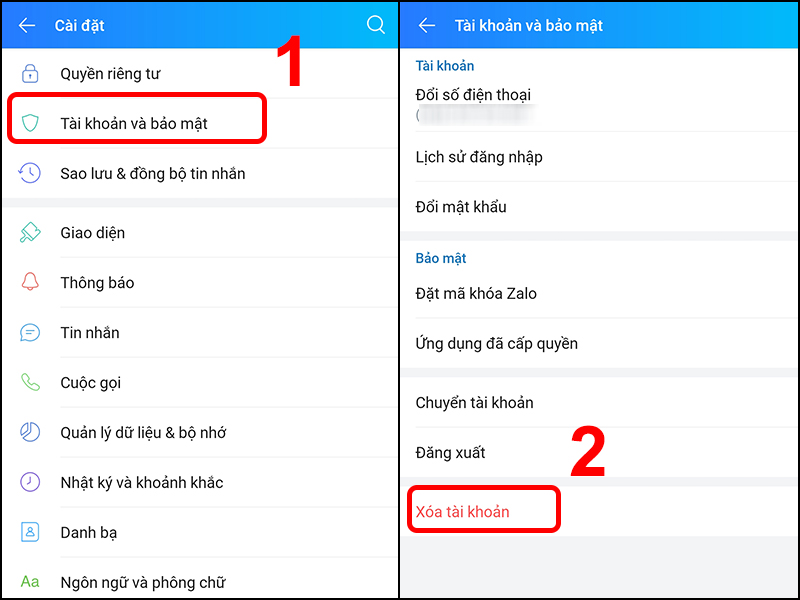
Bước 3: Người dùng nhấn vào XÓA TÀI KHOẢN —> Nhập Số điện thoại và Lý do bạn muốn xóa —-> Nhấn TIẾP TỤC.
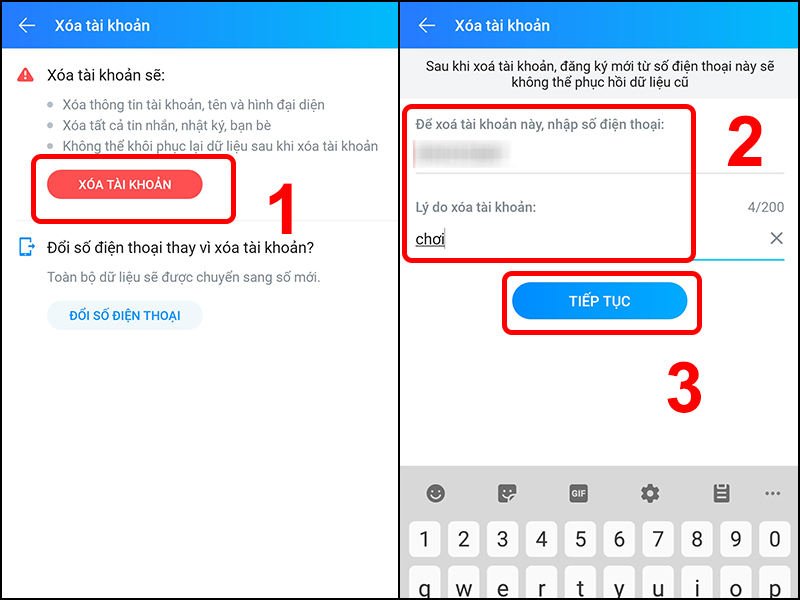
Bước 4: Bạn nhập Mật khẩu —> Tiếp tục, nhấn XÓA TÀI KHOẢN —> Thông báo hiện lên, bạn tiếp tục nhấn XÓA TÀI KHOẢN để xác nhận thao tác nhé.
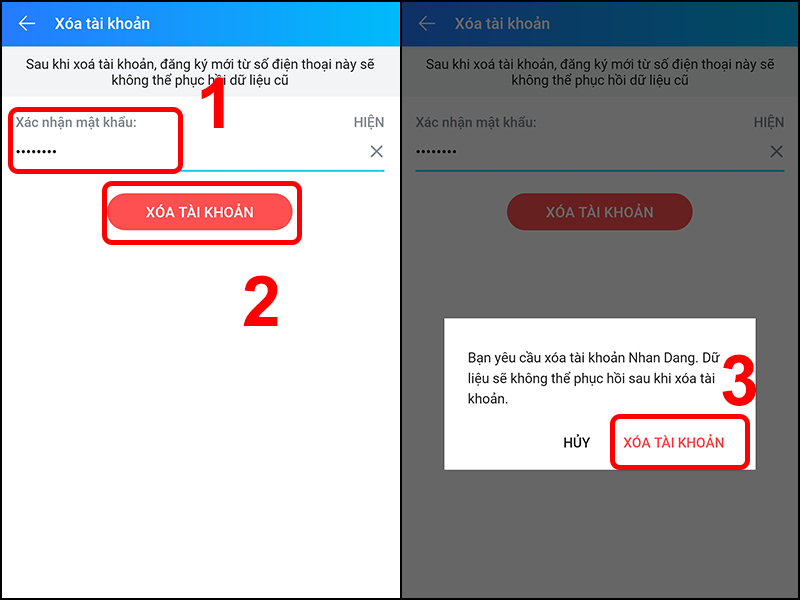
Sau khi hoàn tất việc xóa tài khoản Zalo, người dùng sẽ nhận được một thông báo từ Zalo cho biết tài khoản của bạn đang trong thời gian chờ xóa sau 48 giờ.
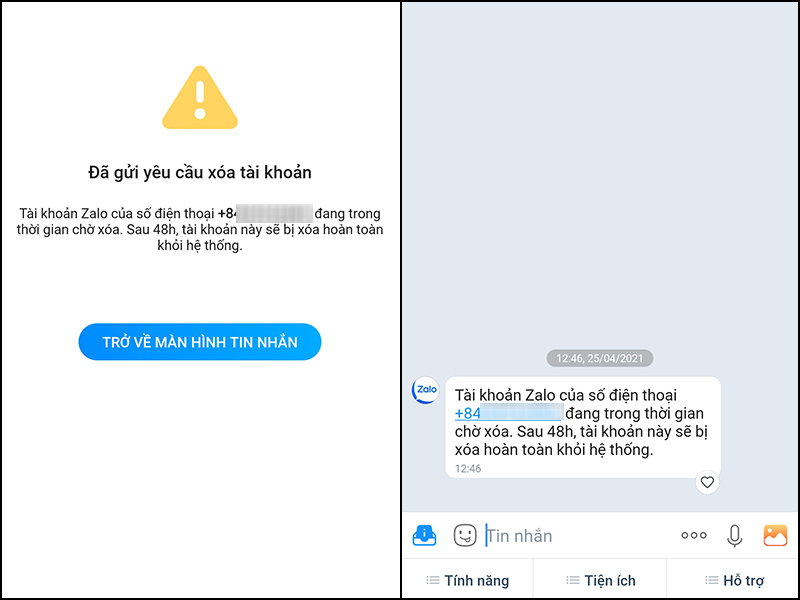
Một số lưu ý cần biết trước khi xóa tài khoản Zalo
Để tránh việc mất dữ liệu không mong muốn, trước khi thực hiện xóa tài khoản Zalo, các bạn cần lưu ý một số điều sau đây.
- Xóa tài khoản Zalo tương tự như xóa tài khoản Facebook, tất cả thông tin về tài khoản, ảnh đại diện, tên cùng tất cả những tin nhắn, nhật ký bạn bè của bạn sẽ không thể khôi phục được.
- Khác với Facebook, ứng udnjg Zalo không có tính năng khóa tài khoản tam thời. Chính vì vậy, một khi bạn xóa tài khoản tức là xóa vĩnh viễn.
- Bạn cần nhớ SIM đã đăng ký tài khoản Zalo muốn xóa. Đồng thời SIM này phải còn hoạt động để có thể xác nhận với nhà quản lý ứng dụng là bạn muốn xóa tài khoản.
- Khi xóa Zalo xong, bạn bè của bạn sẽ không còn thấy ảnh đại diện, tin nhắn hay bất cứ thông tin, nhật ký về tài khoản Zalo của bạn nữa. Thay vào đó họ sẽ nhận thông báo là “tài khoản này đã bị xóa”.
- Bạn có thể kích hoạt tài khoản Zalo của mình trong vòng 48 giờ. Tuy nhiên tất cả hình ảnh thông tin, nhật ký hay bạn bè của bạn đều mất hết.
Giải đáp một số câu hỏi liên quan đến xóa tài khoản Zalo trên điện thoại
Trong quá trình xóa tài khoản Zalo, người dùng khó có thể tránh khỏi một số sự cố cùng thắc mắc không thể tự giải đáp được. Sau đây là một số câu hỏi liên quan đến việc xóa Zalo trên điện thoại di động, bạn có thể tham khảo, mong rằng chúng sẽ hữu ích cho bạn!
Khi xóa tài khoản Zalo vĩnh viễn, đối phương có còn nội dung tin nhắn của mình không?
Trả lời: Khi bạn xóa tài khoản vĩnh viễn, Zalo của đối phương sẽ không hiện thị bất kỳ tin nhắn nào của bạn nữa.
Nếu xóa tài khoản Zalo thì sau đó có đăng ký lại được không?
Trả lời: Sau khi tài khoản Zalo của bạn đã xóa đi, bạn vẫn có thể đăng ký lại tài khoản Zalo mới bình thường bằng chính số điện thoại đó nhé.
Sau khi xoá Zalo thì có đăng nhập được tài khoản Zalo không?
Trả lời: Sau khi bạn thực hiện việc xóa Zalo thì bạn vẫn có thể đăng nhập bình thường trong vòng 48 giờ tiếp theo.
Trong 48 giờ chờ Zalo xóa hẳn thì có thể tạo tài khoản mới không?
Trả lời: Trong thời gian 48 giờ chờ Zalo xóa hẳn thì người dùng không thể tạo thêm tài khoản mới, chỉ khi Zalo của bạn được xóa hẳn thì bạn có thể tại lại tài khoản mới.
Quên mật khẩu và mất luôn số điện thoại thì có thể xóa tài khoản Zalo được không?
Trả lời: Nếu bạn không có mật khẩu, và cũng không có số điện thoại thì bạn không thể xóa hoặc thực hiện thiết lập với tài khoản này nữa.
Tại sao đã xóa tài khoản hơn 48 tiếng nhưng vẫn đăng nhập Zalo được?
Trả lời: Để giải đáp vấn đề này, bạn có thể liên hệ với tổng đài viên của Zalo qua số 1900 561 558 (cước phí 2000đ/phút) để được tư vấn và hỗ trợ chi tiết hơn nhé.
Như vậy qua bài viết, bạn cũng đã biết được cách xóa Zalo trên điện thoại và nắm được thông tin liên quan về cách xóa tài khoản Zalo. Nếu còn bất kỳ thắc mắc nào khác, hãy liên hệ với ATP Software qua chatlive hoặc gọi qua hotline để được cung cấp thêm nhiều thông tin hữu ích khác.
ATPTEAM Content
Tin liên quan
- Bật mí 2 cách tắt chức năng soạn tin trên Zalo đơn giản, nhanh chóng
- Cách sao lưu ảnh Zalo lên Google Drive nhanh – gọn – lẹ